
kintoneはコミュニケーション機能が豊富ですよね。
特にスレッドは非常に活用しています。

チームで活動するからにはコミュニケーションは欠かせませんよね。
ちなみにkintoneにはスレッドのようなチャット機能が4つもあるんです。

スレッド以外にもあるんですね。
どのようなものがあるか見ていきましょう。
- kintoneには4つのチャット機能「スレッド」「コメント欄」「ピープル」「メッセージ」があります。
- それぞれ公開範囲や通知の仕様が異なります。
- 各機能を無効化することも可能です。
kintoneのチャット機能とは
kintoneはコミュニケーションを取るツールとしても非常に効果的です。
kintoneには以下のチャット機能が用意されており、テキストや文書、画像等の添付ファイルをユーザー間で投稿しあうことができます。
- スレッド(スペース)
- コメント欄(レコード)
- ピープル
- メッセージ
それぞれの機能の違い(公開範囲・利用可否の設定)を見てみましょう。
スレッド
スペース内にはスレッド機能があります。
トピック別にスレッドを立て、メンバー同士でコミュニケーションを取ることができます。
テキストを装飾したり、添付ファイルをつけたりすることができます。
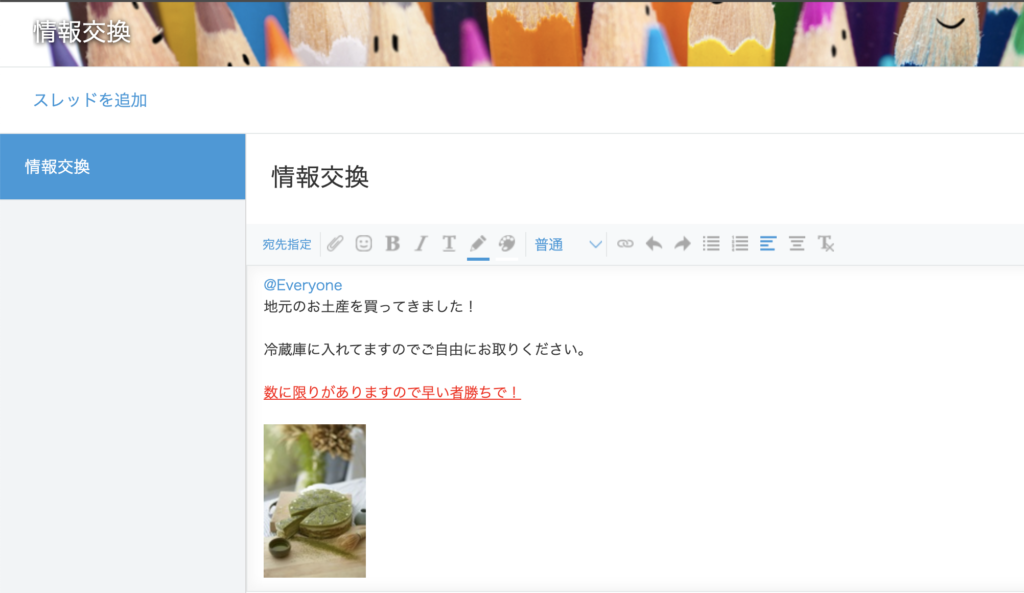
スレッドは宛先指定をすることで、相手からすると「自分宛の通知」として表示されます。
誰かに対して投稿する場合は宛先指定することをおすすめします。
公開範囲を制限したい場合はスペースの管理画面で設定します。
「参加メンバーだけにこのスペースを公開する」にチェックを入れ、公開したいメンバーだけを参加させます。
複数のスレッドを使用する場合は「スペースのポータルと複数のスレッドを使用する」にチェックを入れます。
※一度チェックして設定を保存するとチェックを外すことができません。
※スペース内に所属しているメンバーは、そのスペース内の全てのスレッドを閲覧でき、閲覧制限の機能はありません。
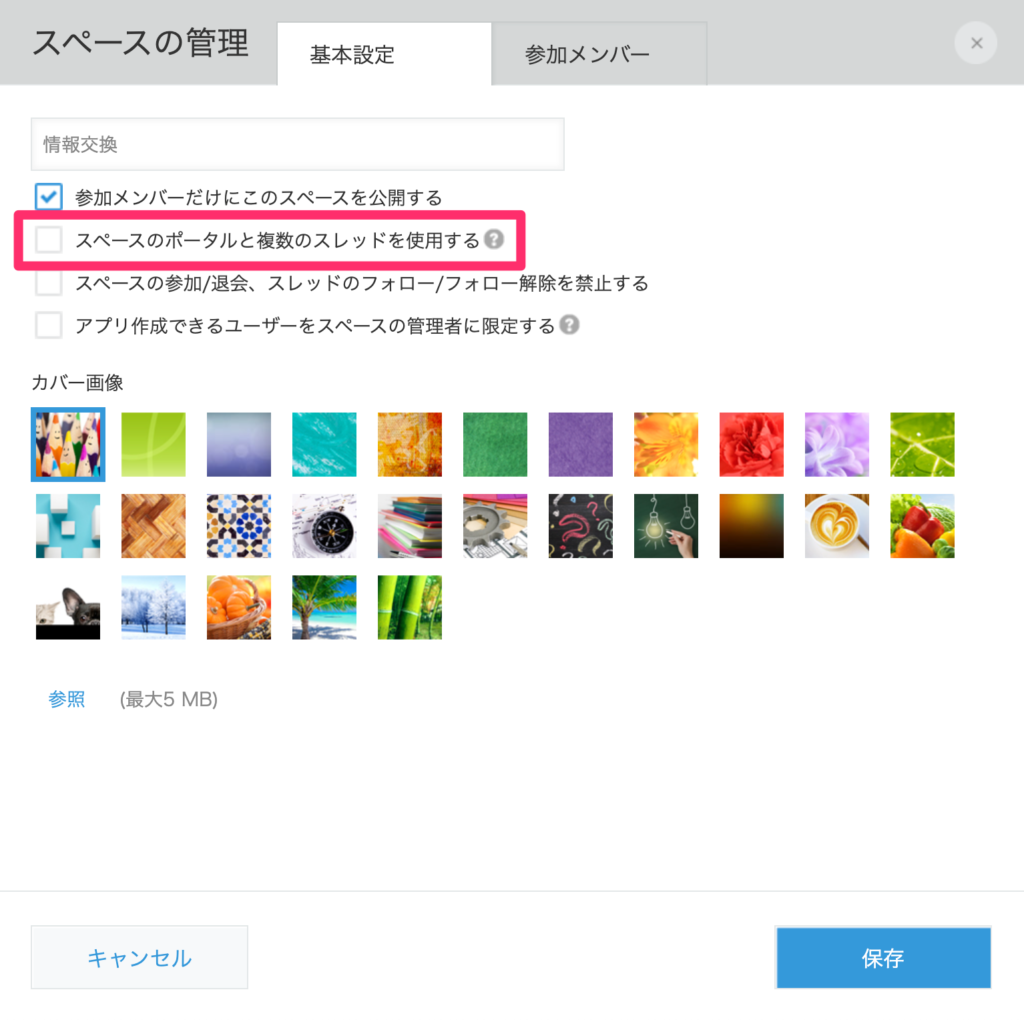
コメント欄
レコード詳細画面の右側にコメント欄があります。
当レコードに関することをやり取りするのに効果的です。
但し、スレッドのようにテキストを装飾することや添付ファイルを付けることはできません。
※他エディタからコピー&ペーストすると元の書式を保持する場合があります。
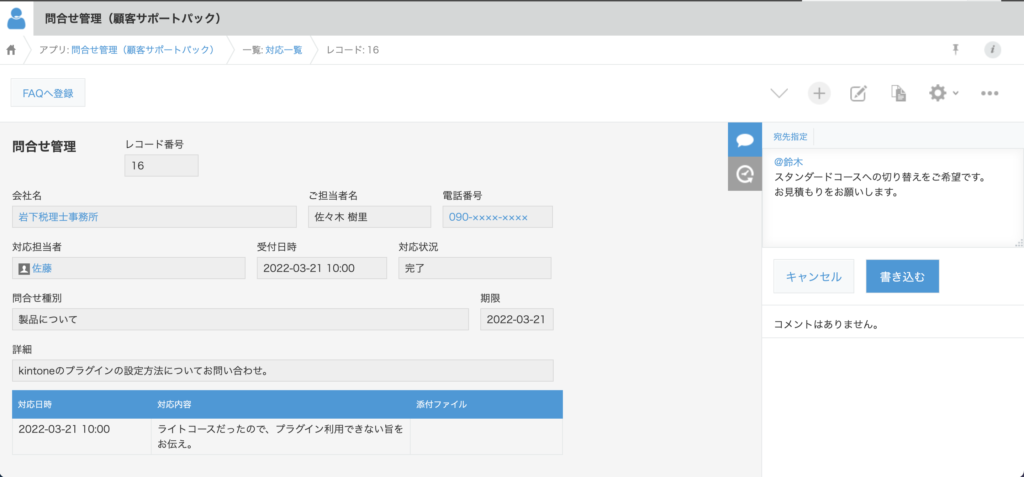
コメントは宛先指定をすることで、相手からすると「自分宛の通知」として表示されます。
誰かに対して投稿する場合は宛先指定することをおすすめします。
また、アプリの条件通知で「コメント書き込み」を有効にしている場合は、宛先指定しなくても「自分宛の通知」として表示されます。
コメント欄は当レコードにアクセスできるユーザー全員が閲覧できます。
公開範囲を制限したい場合はレコードのアクセス権を設定しましょう。
アプリごとにコメント欄を無効にすることも可能です。
アプリの設定の「高度な設定」から「レコードのコメント機能を有効にする」のチェックを外すと、コメント欄が無効になります。
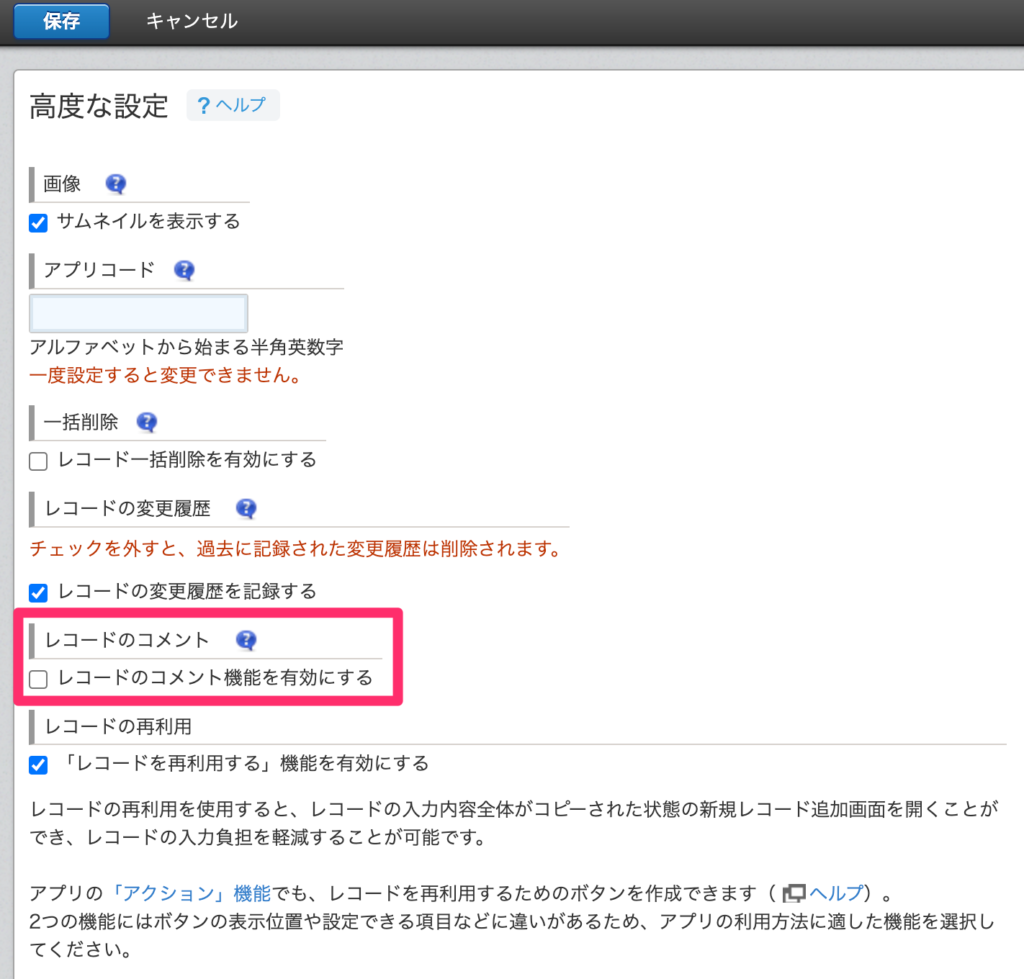
ピープル
ポータル画面左上のハンバーガーメニューのピープルから各ユーザーを選択すると、そのユーザーのピープル画面が開きます。
こちらでもスレッドと同様にコミュニケーションを取ることができます。
スレッドと異なる点として通知の仕様が異なります。
スレッドは宛先指定をしないと「自分宛の通知」として扱われません。
(自分宛の通知は左上のベルアイコンにカウントされます)
一方、ピープルはコメントが投稿されたピープル画面のユーザーであれば、宛先指定をしなくても「自分宛の通知」として扱われます。
例)鈴木さんのピープルに宛先指定せずにコメントしても鈴木さんには「自分宛の通知」として扱われます。
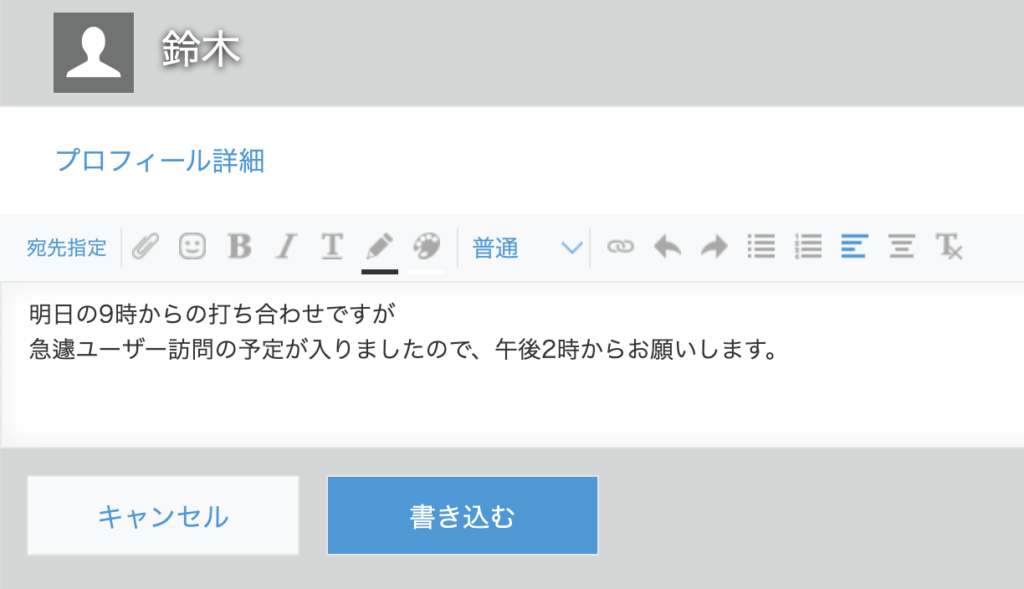
ピープル画面はこのユーザーが見えるユーザーであれば全員閲覧できます。
公開範囲を制限したい場合はcybozu.com共通管理で「組織間のアクセス権」を有効にするか、ピープル機能を無効にすることもできます。
kintoneシステム管理で「ピープル機能とメッセージ機能を利用する」のチェックを外すと、ピープル機能が無効になります。
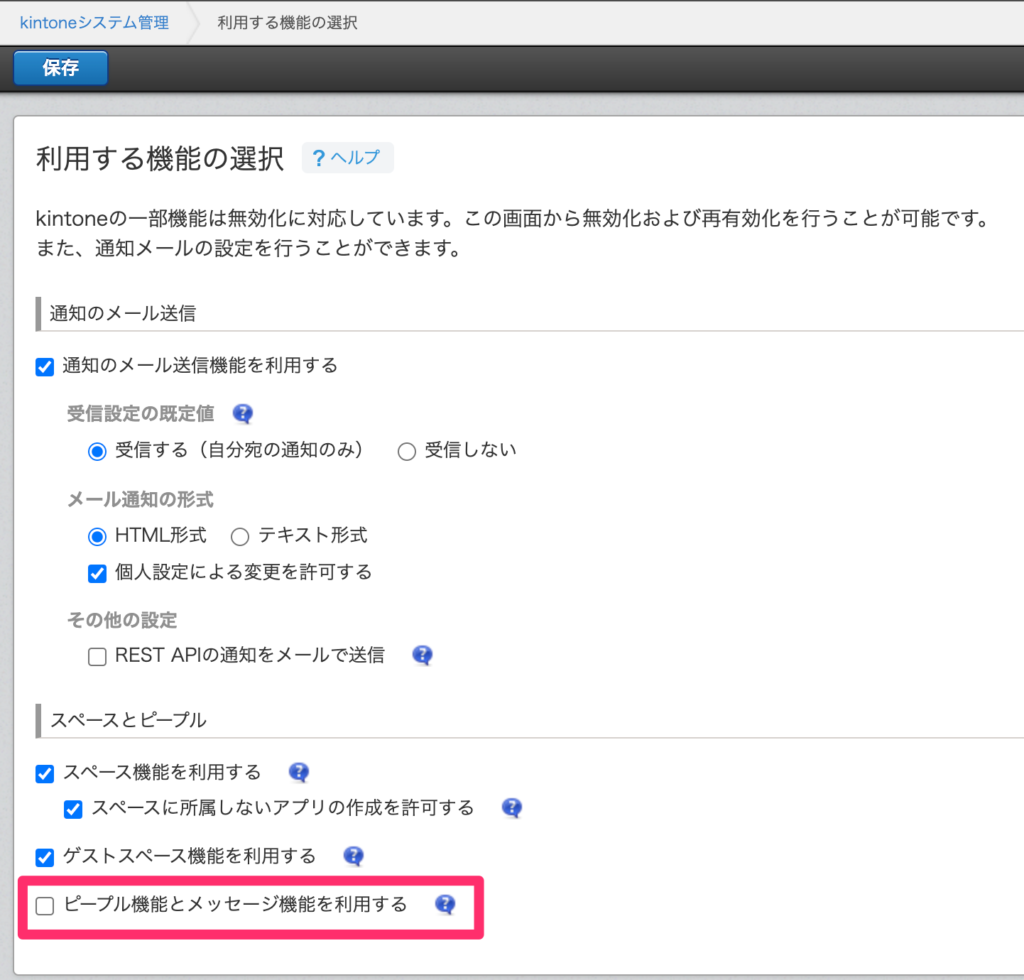
メッセージ
ピープル画面の右上にある ![]() のアイコンを押すとそのユーザーとの個人メッセージ画面が開きます。
のアイコンを押すとそのユーザーとの個人メッセージ画面が開きます。
メッセージ画面ではそのユーザーと1対1でのやり取りができます。
テキストを装飾することはできますが、宛先指定はありません。
投稿は「自分宛の通知」として相手に通知されます。
個人的な相談や他の人に見られたくないやり取りはメッセージ機能を使用しましょう。
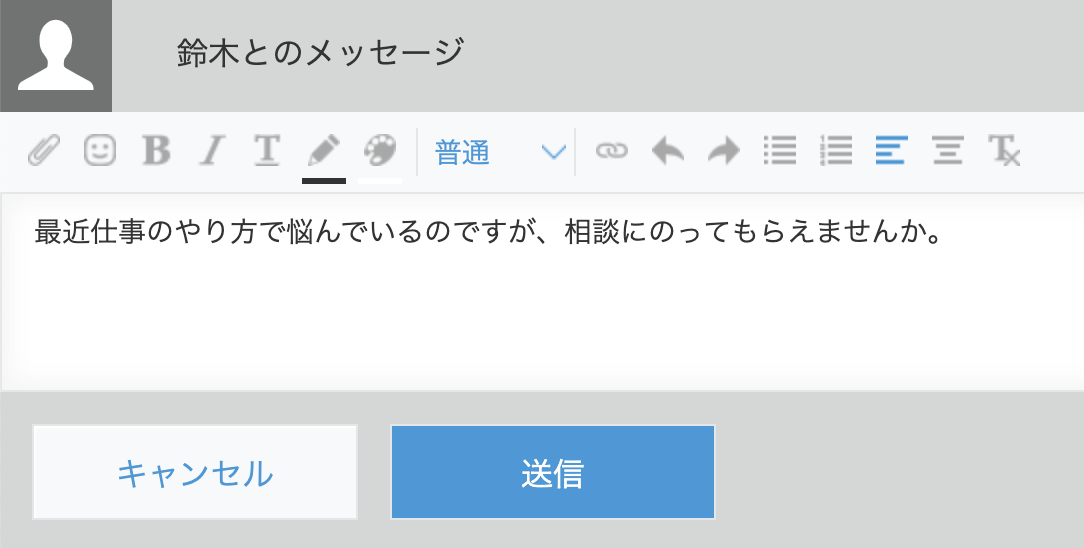
メッセージ画面は1対1のやり取りのため、他のユーザーからは閲覧できません。
kintone管理者であっても閲覧できません。
メッセージ機能を無効にすることもできます。
ピープル機能と同様、kintoneシステム管理で「ピープル機能とメッセージ機能を利用する」のチェックを外すと、メッセージ機能が無効になります。
ピープル機能とメッセージ機能はセットになっていますので、どちらか片方だけを無効にすることはできません。
- kintoneには4つのチャット機能「スレッド」「コメント欄」「ピープル」「メッセージ」があります。
- それぞれ公開範囲や通知の仕様が異なります。
- 各機能を無効化することも可能です。

それぞれ公開範囲や通知の仕様が少し異なりますね。

不要なものは管理画面で無効化しましょう。

ドメイン全体に影響するものもあるので、無効化する場合は注意です。